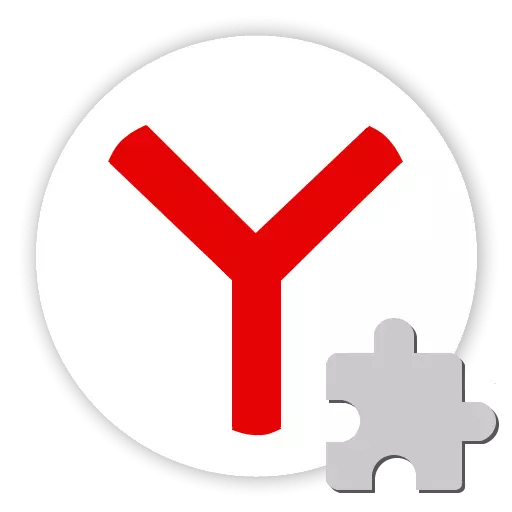
Нягледзячы на абвешчанае кампаніяй Adobe спыненне падтрымкі Flash у 2020 годзе, убудова Flash Player працягвае актыўна выкарыстоўвацца ў інтэрнэт-аглядальніка для дастаўкі відэакантэнту карыстальнікам, а мультымедыйная платформа з'яўляецца распаўсюджанай асновай для вэб-прыкладанняў. У папулярным Яндекс.Браузере убудова інтэграваны, і звычайна старонкі, на якіх ёсць flash-змесціва, адлюстроўваюцца без праблем. Калі ж збоі ў працы платформы ўзнікаюць, варта разабрацца ў прычынах і прымяніць адзін са спосабаў ліквідацыі памылак.
Прычын непрацаздольнасці Flash Player ў Яндекс.Браузере можа быць некалькі, як і спосабаў, з дапамогай якіх вырашаецца праблема. Разглядаючы нижеописанные інструкцыі, пажадана ісці пакрокава, выконваючы рэкамендацыі па чарзе да наступу сітуацыі, пры якой збоі і памылкі не назіраюцца.
Прычына 1: Праблема з боку сайта
Памылкі аглядальніка, якія ўзнікаюць пры спробе прагляду флэш-змесціва вэб-старонак не абавязкова выкліканыя непрацаздольнай якіх-небудзь праграмных або апаратных кампанентаў выкарыстоўванай сістэмы. Досыць часта мультымедыя-кантэнт не адлюстроўваецца належным чынам з-за праблем вэб-рэсурсу, на якім ён размешчаны. Таму, перш чым пераходзіць да кардынальных спосабаў вырашэння праблем з Flash Player ў Яндекс.Браузере, варта пераканацца, што тэхналогія не працуе глабальна пры адкрыцці розных вэб-старонак.
- Для праверкі працаздольнасці софту ў аспекце апрацоўкі flash-кантэнту прасцей за ўсё выкарыстоўваць спецыяльную старонку даведкі па працы з платформай афіцыйнага сайта Adobe, адкрыўшы яе ў Yandex.Browser.
- Тут прысутнічае адмысловы праверачны флэш-ролік, які адназначна павінен адлюстроўвацца правільна. Калі анімацыя адлюстроўваецца карэктна, а на старонцы іншага сайта узнікаюць праблемы, можна канстатаваць, што «вінаваты» іншы вэб-рэсурс, якія размясцілі кантэнт, а не Яндекс.Браузер або убудова.

Калі ж анімацыя не працуе, перайдзіце да наступных спосабаў ліквідацыі памылак Flash Player.
Старонка тэхнічнай падтрымкі Adobe Flash Player

Прычына 2: Flash Player адсутнічае ў сістэме
Першае, што трэба праверыць пры выяўленні некарэктнага адлюстравання flash-змесціва вэб-старонак у Яндекс.Браузере - гэта наяўнасць кампанентаў платформы ў сістэме. Па якіх-небудзь прычынах або выпадкова Флэш Плэер мог быць папросту выдалены.

- Адкрыйце Яндекс.Браузер
- Напішыце ў адраснай радку:
browser: // plugins

Затым націсніце «Увод» на клавіятуры.
- У якое адкрылася пераліку дадатковых кампанентаў аглядальніка павінна прысутнічаць радок «Adobe Flash Player - Версія XXX.XX.XX.X». Яе наяўнасць кажа аб прысутнасці плагіна ў сістэме.
- Калі кампанент адсутнічае,

ўсталюйце яго, скарыстаўшыся інструкцыяй з матэрыялу:

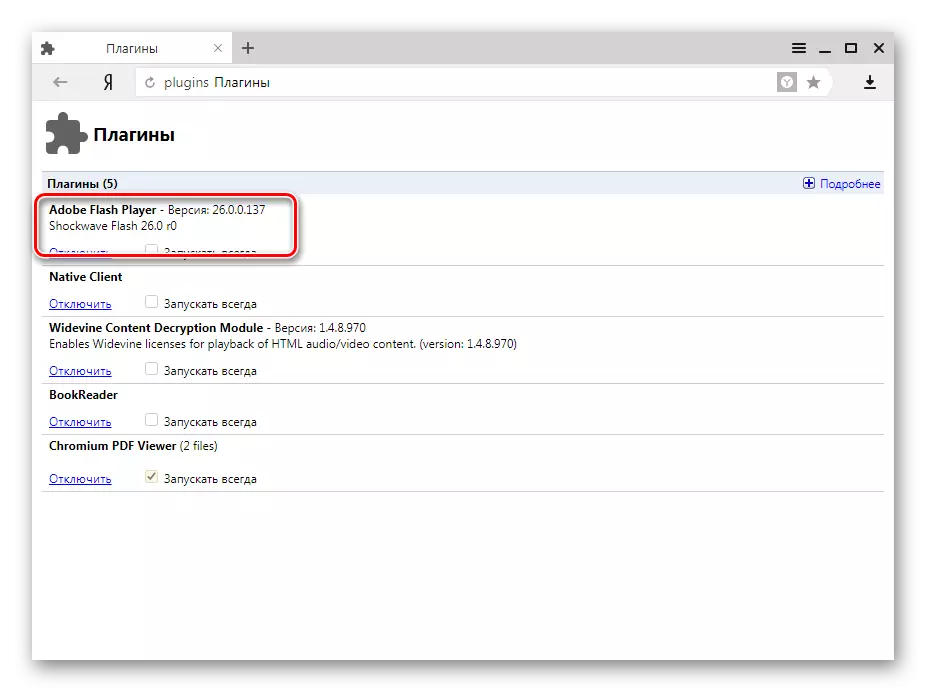
Ўрок: Як усталяваць Adobe Flash Player на кампутар
Паколькі ў Яндекс.Браузере выкарыстоўваецца PPAPI-версія Флэш плэер, а сам аглядальнік пабудаваны на рухавічку Blink, які выкарыстоўваецца ў Chromium, пры загрузцы ўсталёўніка кампанентаў з сайта Adobe важна выбраць правільную версію пакета!
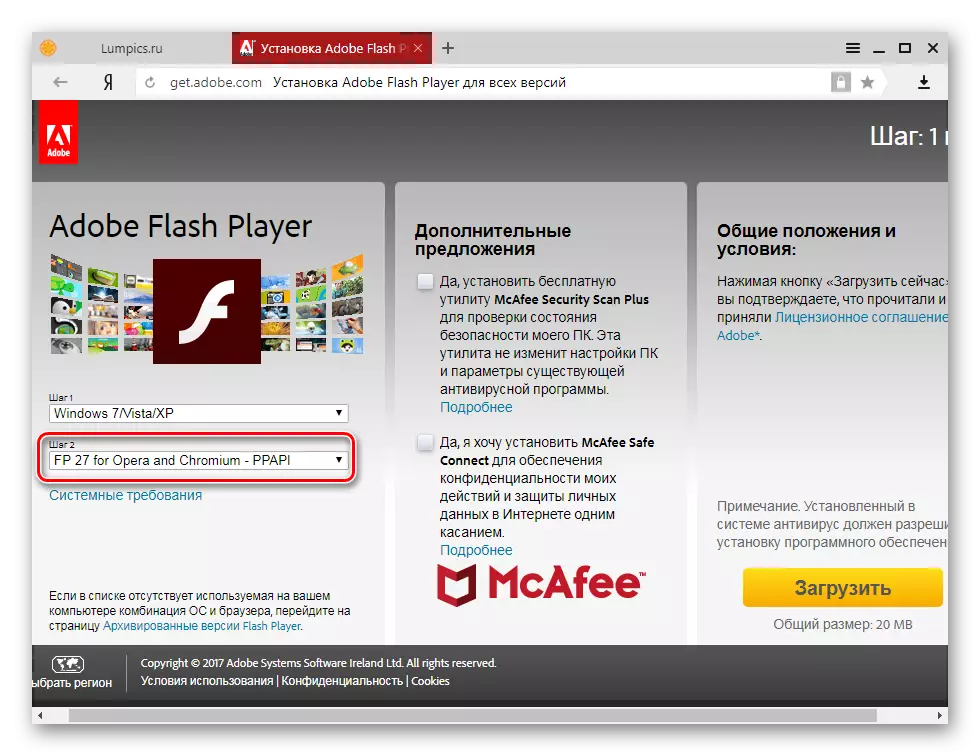
Прычына 3: Убудова дэактываваны
Сітуацыя, калі платформа усталяваная ў сістэме, а убудова Flash Player не працуе менавіта ў Яндекс.Браузере, а ў іншых аглядальнік функцыянуе нармальна, можа сведчыць аб тым, што кампанент адключаны ў наладах аглядальніка.

Для ліквідацыі праблемы выканайце крокі па актывацыі Флэш плэераў ў Яндекс.Браузере.
Чытаць далей: Flash Player ў Яндекс.Браузере: уключэнне, адключэнне і аўтаабнаўленне
Прычына 4: Састарэлая версія кампанента і / або аглядальніка
Adobe пастаянна выпускае абноўленыя версіі разгляданага дапаўненні для браўзэраў, ухіляючы такім чынам выяўленыя ўразлівасці платформы і вырашаючы іншыя праблемы. Састарэлая версія ўбудовы, нароўні з іншымі прычынамі, можа прывесці да немагчымасці адлюстравання flash-змесціва вэб-старонак.

Часцяком павышэнне версіі плагіна ў Яндекс.Браузере адбываецца ў аўтаматычным рэжыме і ажыццяўляецца адначасова з абнаўленнем аглядальніка, што не патрабуе ўмяшання карыстальніка. Таму найпростым метадам атрымаць апошнюю версію разгляданага дапаўненні з'яўляецца абнаўленне браўзэра. Працэдура апісана ў артыкуле па спасылцы ніжэй, выканайце пералічаныя ў ёй крокі інструкцый.
Больш падрабязна: Як абнавіць Яндекс.Браузер да апошняй версіі

Калі збоі ў працы мультымедыйнай платформы не знікаюць пасля абнаўлення Яндекс.Браузера, не лішнім будзе праверыць версію плагіна і пры неабходнасці актуалізаваць яе ўручную. Для праверкі актуальнасці версіі Флэш плэер:
- Адкрыйце пералік устаноўленых дадатковых кампанентаў, увёўшы browser: // plugins у адраснай радку і націснуўшы «Увод» на клавіятуры.
- Зафіксуйце нумар версіі устаноўленага кампанента «Adobe Flash Player».
- Перайдзіце на вэб-старонку «About FlashPlayer» афіцыйнага сайта Adobe і даведайцеся нумар актуальнай версіі кампанентаў з адмысловай табліцы.


Калі нумар даступнай для ўстаноўкі версіі платформы вышэй нумары інсталявана плагіна, правядзіце абнаўленне. Апісанне працэсу актуалізацыі версіі Флэш плэераў ў аўтаматычным і ручным рэжыме даступна ў матэрыяле:
Ўрок: Як абнавіць Adobe Flash Player ў Яндекс.Браузере?
Прычына 5: Канфлікт убудоў
У працэсе эксплуатацыі Windows, частай ўсталёўцы праграм і / або кампанентаў сістэмы можа скласціся сітуацыя, калі ў АС будзе прысутнічаць дзве разнавіднасці плагіна Flash Player - NPAPI- і кампанент больш сучаснага і бяспечнага тыпу PPAPI, які і пастаўляецца разам з Яндекс.Браузером. У асобных выпадках кампаненты канфліктуюць, што прыводзіць да непрацаздольнасці асобных элементаў вэб-старонак у аглядальніку. Для праверкі і выключэння падобнай з'явы варта зрабіць наступнае:
- Адкрыйце Яндекс.Браузер і перайдзіце на старонку, якая ўтрымлівае пералік дапаўненняў. Пасля адкрыцця спісу клікніце опцыю «Больш падрабязна».
- У тым выпадку, калі адлюстроўваецца больш аднаго кампанента з імем «Adobe Flash Player», дэактывуе першы па спісе шляхам націскання спасылкі «Адключыць».
- Перазагрузіце аглядальнік і праверце сістэму плагіна. Калі дзеянне не працуе, адключыце другі убудова ў пераліку, а першы актывуйце зноў.
- Пры адсутнасці станоўчых вынікаў пасля выканання трох крокаў вышэй падключыце абодва кампанента, якія існуюць у спісе дапаўненняў, і пераходзіце да разгляду іншых прычын праявы збояў пры працы Флэш плэераў ў Яндекс.Браузере
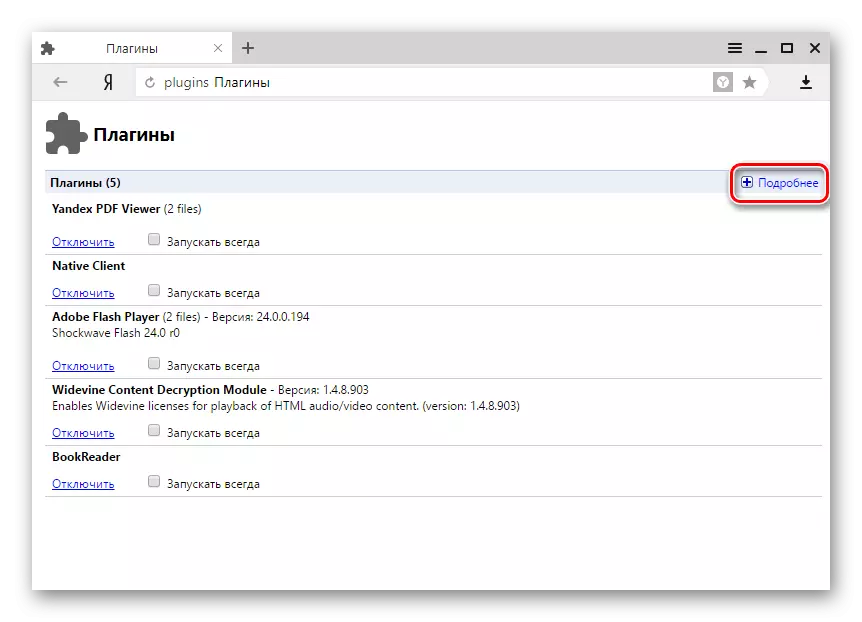
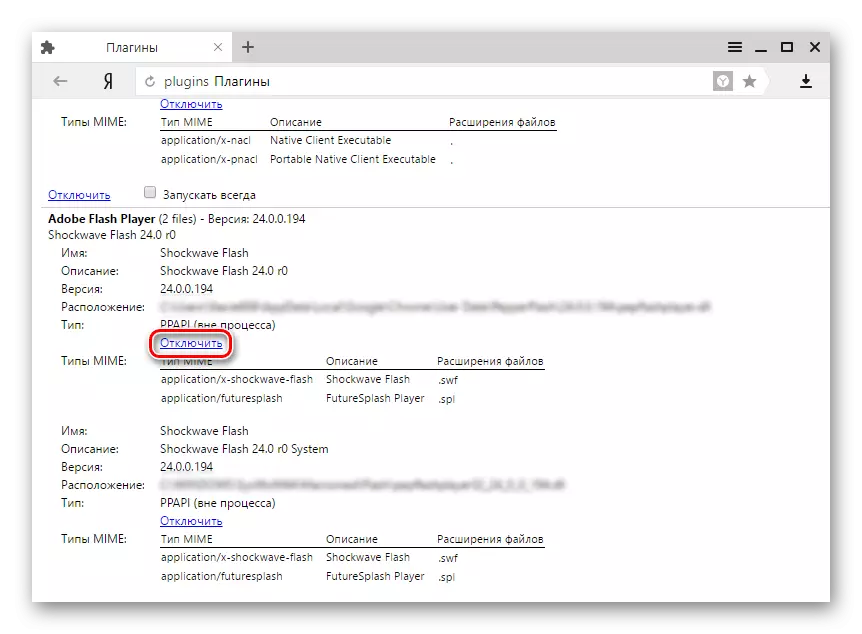

Прычына 6: Апаратная несумяшчальнасць
Прычынай з'яўлення памылак пры праглядзе мультымедыя-змесціва вэб-старонак, што адчыняюцца з дапамогай Яндекс.Браузера і створаных з ужываннем тэхналогіі Flash, могуць служыць апаратныя збоі, выкліканыя несумяшчальнасцю асобных кампанентаў і софту. Каб ліквідаваць гэты фактар, неабходна адключыць апаратнае паскарэнне, якое выкарыстоўваецца Флэш плэер для памяншэння нагрузкі на рухавік аглядальніка.
- Адкрыйце старонку, якая ўключае ў сябе любы флэш-змесціва, і клікніце правай кнопкай мышы па вобласці плэера, што прывядзе да з'яўлення кантэкстнага меню, у якім трэба выбраць пункт «Параметры ...».
- У якое з'явілася акенцы «Параметры Adobe Flash Player» на ўкладцы «Адлюстраванне» зніміце адзнаку з чекбокса «Уключыць апаратнае паскарэнне» і націсніце кнопку «Зачыніць».
- Перазагрузіце браўзэр, адкрыйце старонку з флэш-змесцівам і праверце, ўхіленая Ці праблема. Калі памылкі ўсё роўна праяўляюцца, усталюйце адзнаку ў чекбоксы «Уключыць апаратнае паскарэнне» зноўку і выкарыстоўвайце іншыя метады ліквідацыі збояў.
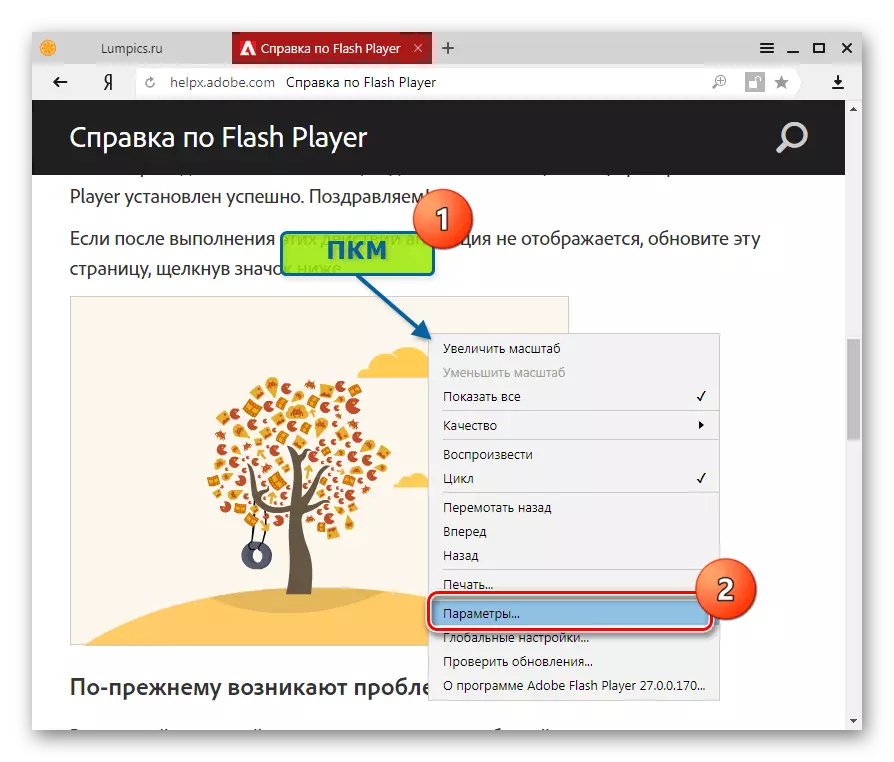
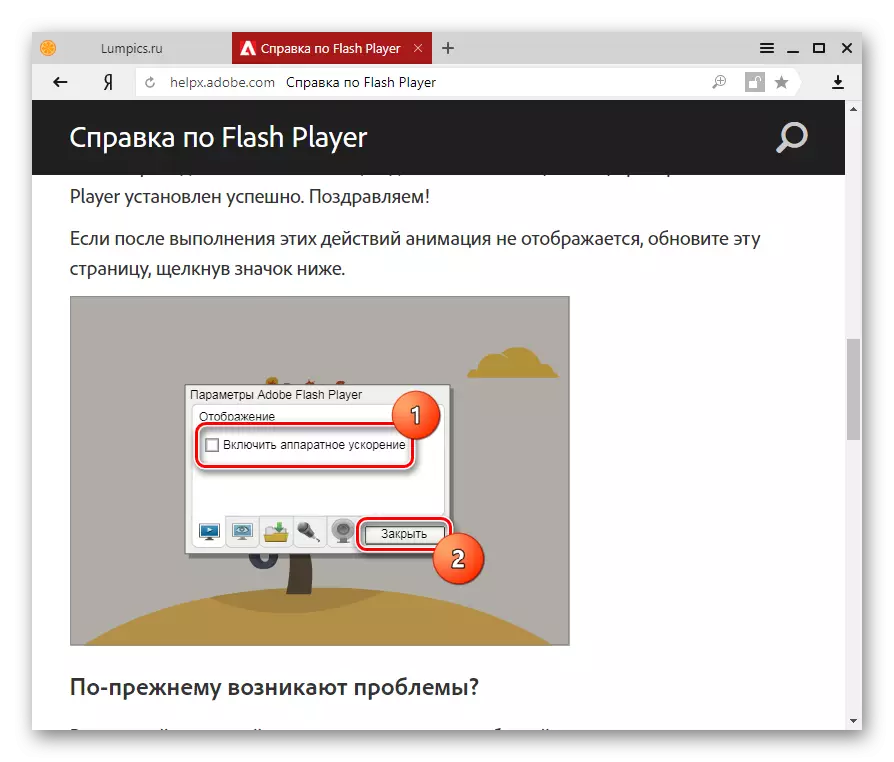
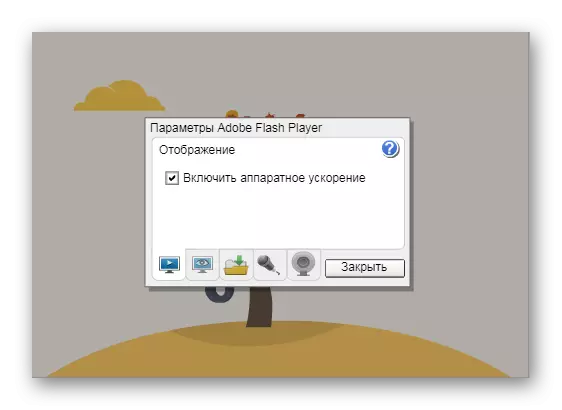
Прычына 7: Некарэктная праца ПА
Калі вышэйпералічаныя прычыны непрацаздольнасці Flash Player пасля свайго ліквідацыі не прыносяць змены сітуацыі, варта ўжыць найбольш кардынальны метад - поўную пераўсталёўку задзейнічаных пры працы з платформай праграмных кампанентаў сістэмы. Пераўсталюеце і аглядальнік, і набор кампанентаў Flash, выканаўшы пакрокава наступнае:
- Выдаліце Яндекс.Браузер цалкам, вынікаючы інструкцыям з матэрыялу па спасылцы ніжэй. Рэкамендуецца выкарыстоўваць другі спосаб, апісаны ў артыкуле.
- Деинсталлируйте Adobe Flash Player, пакрокава выканаўшы указанні з урока:
- Перазагрузіце ПК.
- Усталюйце Яндекс.Браузер. Пра тое, як гэта зрабіць правільна, расказана ў артыкуле на нашым сайце:
- Пасля інсталяцыі аглядальніка праверце карэктнасць адлюстравання флэш-кантэнту. Вялікая верагоднасць, што выкананне наступнага кроку не запатрабуецца, так як ўсталёўшчык браўзэра утрымлівае ў тым ліку убудова Adobe Flash Player апошняй версіі і яго пераўсталёўка часта вырашае ўсе праблемы.
Больш падрабязна: Як цалкам выдаліць Яндекс.Браузер з кампутара?
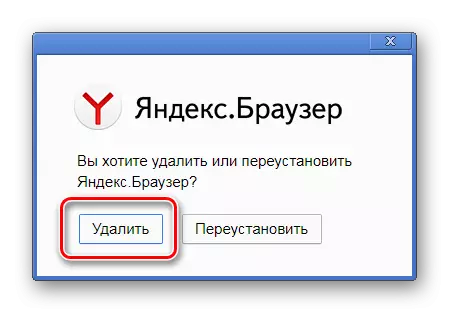
Ўрок: Як выдаліць Adobe Flash Player з кампутара цалкам
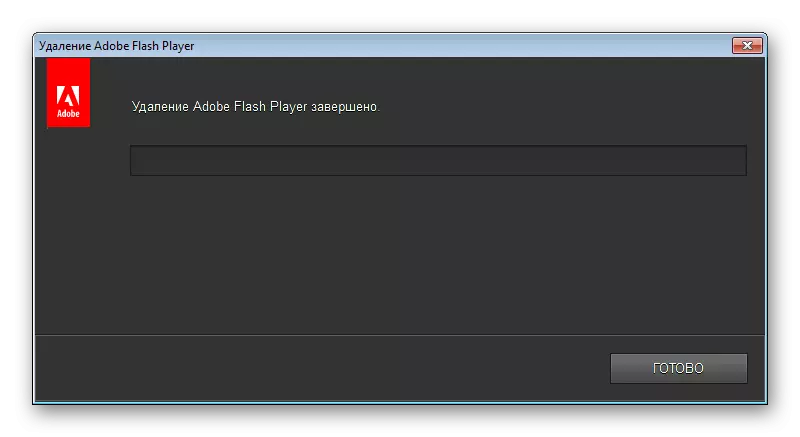
Больш падрабязна: Як усталяваць Яндекс.Браузер на свой кампутар

Такім чынам, пасля выканання рэкамендацый, выкладзеных вышэй, усе непаладкі Adobe Flash Player ў Яндекс.Браузере павінны застацца ў мінулым. Спадзяемся, выкарыстанне аднаго з самых папулярных інтэрнэт-аглядальнікаў і самай распаўсюджанай мультымедыя-платформы больш не даставіць непрыемнасцяў чытачу!
